طريقة استعادة كلمة مرور نسخة iTunes الاحتياطية
ماذا تفعل إذا فقدت كلمة مرور النسخ الاحتياطي على iTunes؟ وماذا تفعل عند نسيانها بعد عدم استخدامها لفترة طويلة؟ يرجى متابعة القراءة، سيوضح لك هذا الدليل عن 4 طرق استعادة كلمة مرور النسخ الاحتياطي على iTunes.
AnyUnlock – استرجاع الرقم السري من الايتونز للنسخة الاحتياطية
قم بتنزيل AnyUnlock مجانًا لاستعادة كلمة مرور النسخ الاحتياطي المشفرة على iTunes أو فك تشفير نسخة احتياطية للايتون بنقرة واحدة.
تحميل مجاني Win100% آمن ونظيف
تحميل مجاني Mac100% آمن ونظيف
تحميل مجاني* 100% آمن ونظيف
بالنسبة إلى مستخدمى iPhone، يمكن لوظيفة التشفير في iTunes حماية ملفات النسخ الاحتياطي لـ iPhone أو iPad أو iPod في iTunes. يمكنك تشفير أي نسخة احتياطية في iTunes لقفلها لحماية بياناتك، ويمكن لهذه الميزة أن تفعل أكثر مما تتخيل. بالإضافة إلى البيانات شائعة الاستخدام، مثل جهات الاتصال ومقاطع الفيديو والموسيقى وما إلى ذلك، ويمكن أيضًا إجراء نسخ احتياطي أكثر مثل البيانات الصحية، تاريخ الموقع وكلمة المرور المحفوظة على جهازك.
لكن إذا كنت لا تريد فقدان مثل هذه المعلومات الشخصية الهامة من iTunes، يرجي لاستعادتها عندما تنسى كلمة المرور. في هذا الدليل، سنوضح لك كيفية استعادة كلمة مرور نسخة iTunes الاحتياطية باستخدام 4 طرق.
فيديو تعليمي حول استعادة كلمة مرور نسخة iTunes الاحتياطية
كيفية استرداد كلمة مرور نسخة آيتونز الاحتياطية باستخدام AnyUnlock
إذا قمت بتعيين كلمة مرور للتشفير عند استخدام نسخة احتياطية من iTunes، ولكن إذا نسيت كلمة المرور، فلن تتمكن من عرض واستخدام محتوى النسخ الاحتياطي المشفر مسبقًا. وفي هذه الحالة، يكون استخدام الطريقة الأبسط أمرا مهما، نوصيك باستخدام AnyUnlock لاسترداد. بمساعدة AnyUnlock، يمكنك إدارة جميع كلمة المرور على جهاز iPhone وإلغاء قفل كلمة مرور الشاشة إذا نسيته.
طريقة استرداد كلمة مرور نسخة آيتونز الاحتياطية باستخدام AnyUnlock
الخطوة الأولى: تحتاج إلى تنزيل برنامج AnyUnlock على كمبيوترك (Windows أو Mac)، تشغيل بعد تثبيته. حيث حدد خيار استرداد كلمة مرور النسخ الاحتياطي على iTunes.
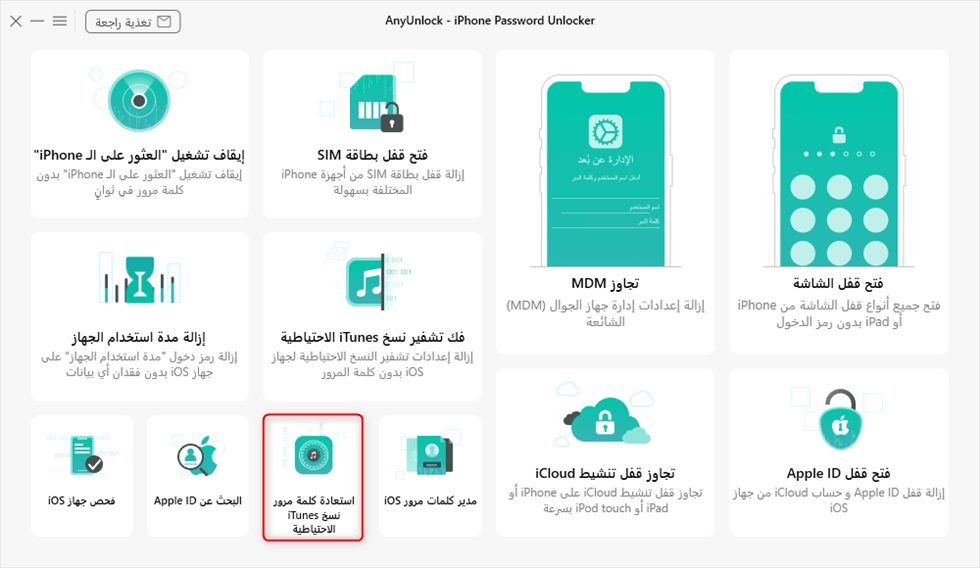
استعادة كلمة مرور النسخ الاحتياطي على iTunes
الخطوة الثانية: انقر فوق النسخة الاحتياطية التي تريد فتحها، ثم انقر متابعة.
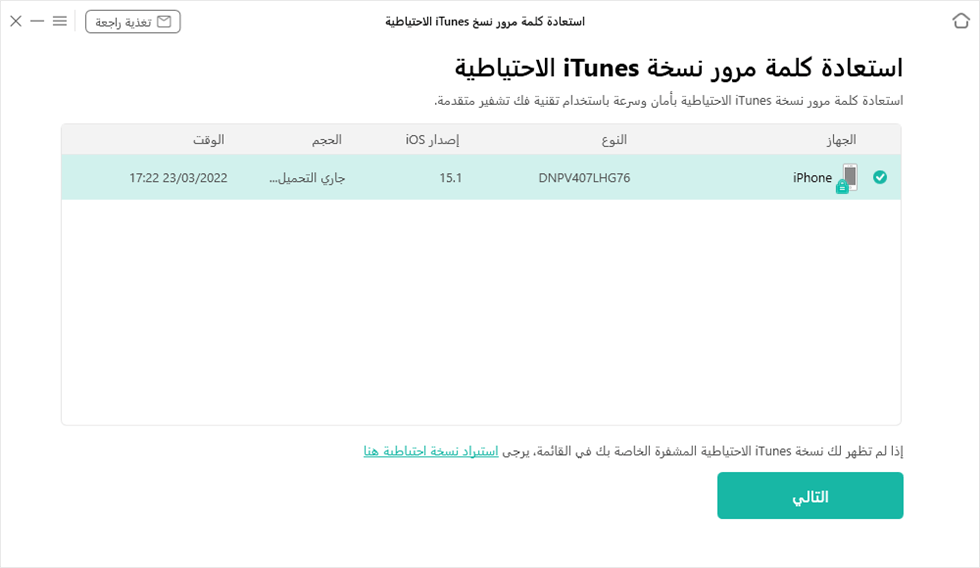
حدد ملف النسخ الاحتياطي على iTunes
الخطوة الثالثة: قبل متابعة عملية الاسترداد، اختر وضع الاسترداد وانقر فوق استعادة الآن.
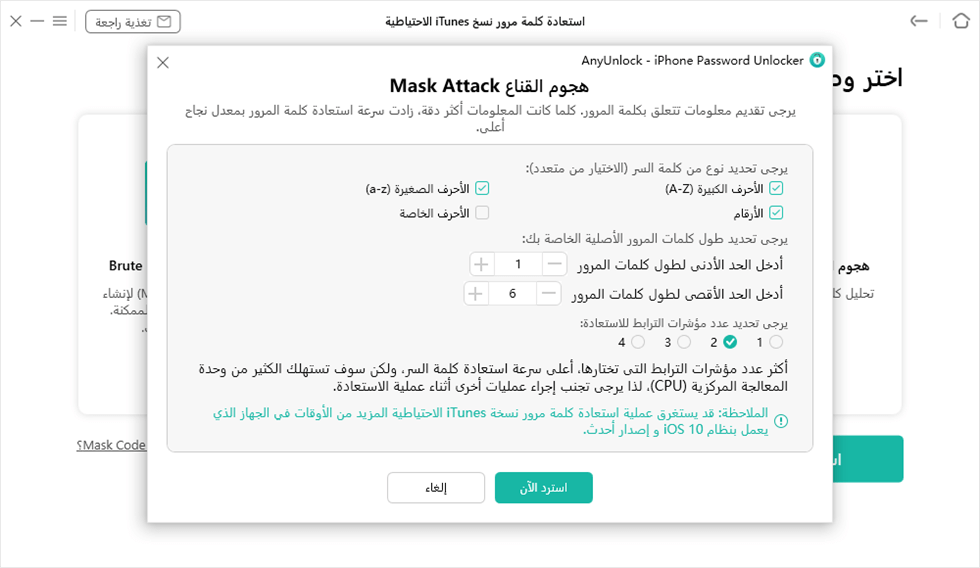
ابدأ في استعادة كلمة مرور النسخ الاحتياطي على iTunes عن طريق AnyUnlock
الخطوة الرابعة: بعد أن يساعدك البرنامج في استعادة كلمة مرور النسخ الاحتياطي على iTunes بنجاح، يمكنك نسخ كلمة المرور بالنقر فوق الزر نسخ .
كيفية استرداد كلمة مرور نسخة آيتونز الاحتياطية باستخدام PhoneRescue
يستطيع برنامج PhoneRescue for iOS مساعدتك استعادة البيانات المختلفة، بما فيها استعادة كلمة المرور والصور ومقاطع الفيديو ورسائل والمرفقات الأخرى المحذوفة من مختلف البرنامج. لذلك، يمكنك استرجاع كلمة مرور نسخة آيتونز الاحتياطية بسهولة.
طريقة استرجاع كلمة المرور لنسخة احتياطية مشفرة
الخطوة الأولى: تحتاج إلى تنزيل برنامج PhoneRescue على كمبيوترك (Windows أو Mac)، تشغيل بعد تثبيته. حدد استعادة من وضع النسخ الاحتياطي، انقر فوق زر السهم للمتابعة.
تحميل مجاني * 100% آمن ونظيف
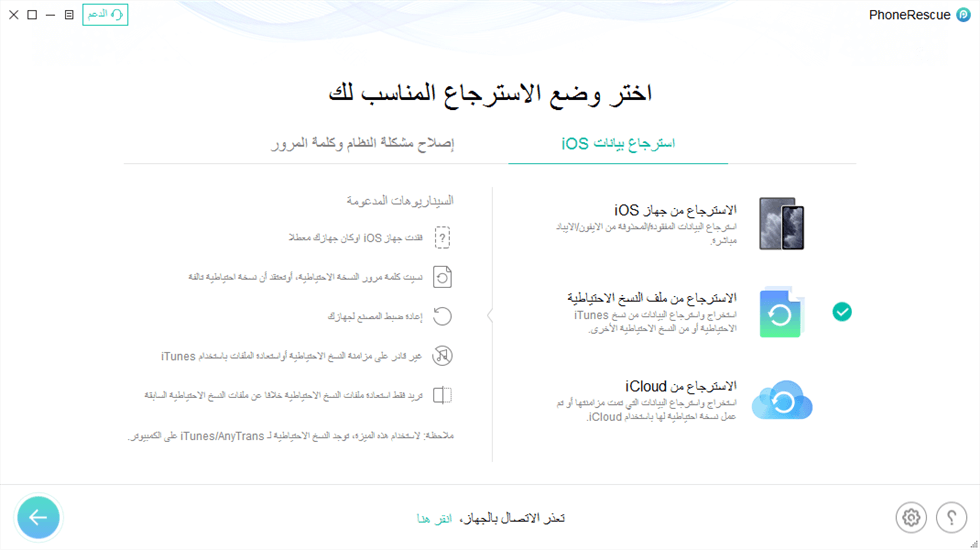
استرداد كلمة مرور نسخة آيتونز الاحتياطية باستخدام PhoneRescue
الخطوة الثانية: حدد النسخة الاحتياطية المقفلة التي لا تعرف كلمة المرور، انقر فوق زر السهم مرة أخرى، انقر فوق مسح نسخة احتياطية فقط، انقر فوق نسيت كلمة المرور.
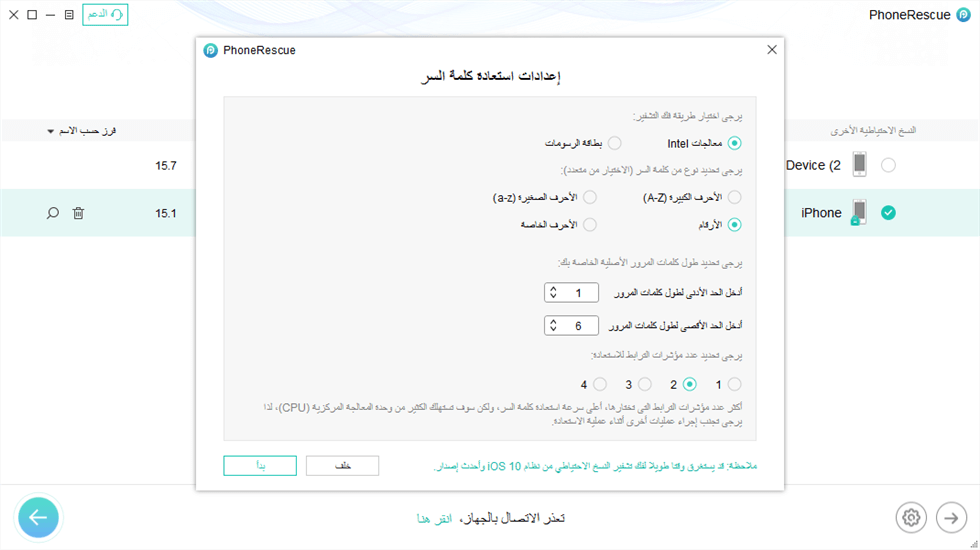
استعادة كلمة مرور النسخ الاحتياطي على iTunes على جهازPC / Mac
الخطوة الثالثة: أكمل إعدادات التكسير في الصفحات التالية، وانقر على زر البدء بعد الانتهاء.
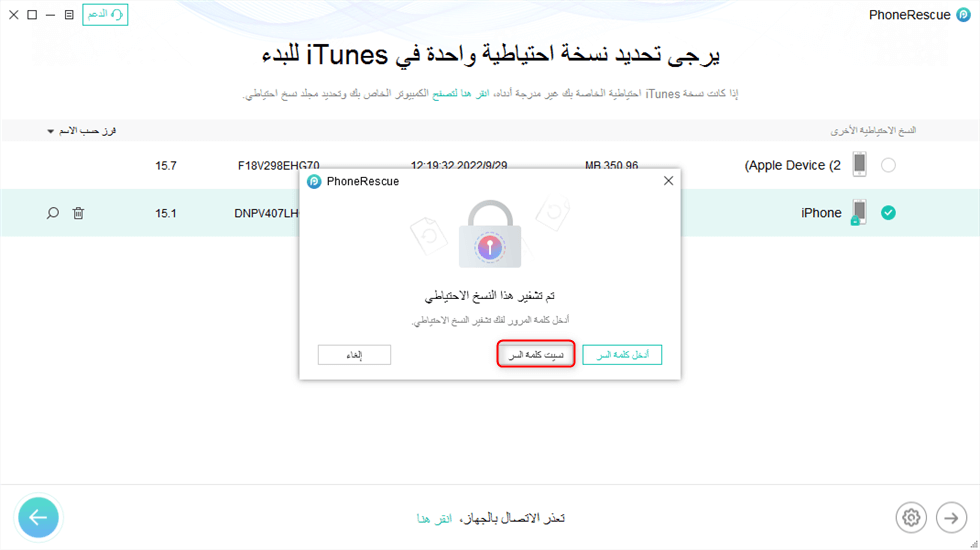
قم بإنهاء الإعدادات وابدأ
الخطوة الرابعة: انتظر عملية التكسير لفترة حتى استرجاع كلمة مرور النسخ الاحتياطي لـ iTunes بنجاح. ستعرض الشاشة كلمة المرور الاحتياطية.
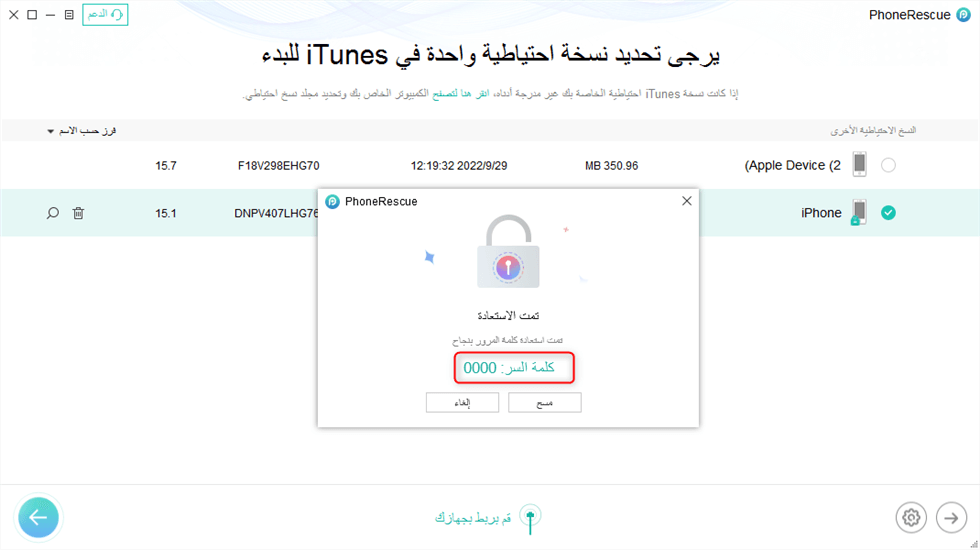
تمت استعادة كلمة مرور نسخة iTunes الاحتياطية بنجاح
كيفية استرداد كلمة مرور نسخة آيتونز الاحتياطية باستخدام iTunes
تتطلب هذه الطريقة أنه في نظام التشغيل iOS 11 والإصدارات الأحدث، يمكنك عمل نسخة احتياطية مشفرة جديدة للجهاز عن طريق إعادة تعيين رمز المرور. بينما من قبل، إذا نسيت كلمة مرور النسخ الاحتياطي المشفرة على iTunes، فعند محاولة إنشاء نسخة احتياطية جديدة من iTunes، ما زلت بحاجة إلى استخدام كلمة المرور لفك تشفيرها في iTunes أولاً. بعد تحقيق من نظام التشغيل iOS 11 والإصدارات الأحدث، يرجى تعرف لن تؤثر هذه طريقة على بيانات المستخدم أو كلمة المرور، ولكن ستعين الإعدادات مثل سطوع الشاشة وتخطيط الشاشة الرئيسية والخلفية. كما أنها تزيل كلمة مرور النسخ الاحتياطي المشفرة.
طريقة استرداد كلمة مرور نسخة آيتونز الاحتياطية باستخدام iTunes
الخطوة الأولى: يرجى فتح جهازك iOS، انتقل إلى الإعدادات، تجد عام، حيث اختر إعادة تعيين.
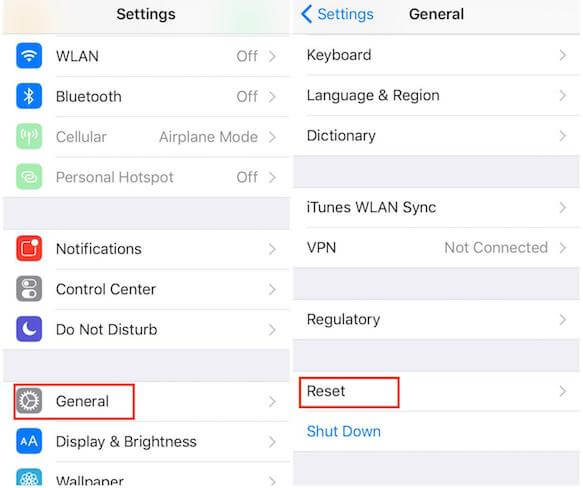
استعادة كلمة مرور النسخ الاحتياطي على iTunes باستخدام iTunes – الخطوة 1
الخطوة الثانية: انقر فوق إعادة تعيين جميع الإعدادات وسيطلب منك إدخال رمز مرور iOS. بعد ذلك، قم بالتأكيد لإعادة تعيين جميع الإعدادات.
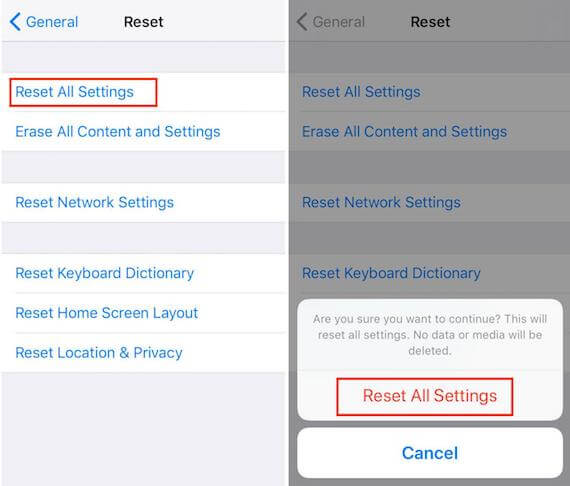
استعادة كلمة مرور النسخ الاحتياطي على iTunes باستخدام iTunes – الخطوة 2
الخطوة الثالثة: يرجى تشغيل iTunes في كمبيوترك (Windows أو Mac)، قم بتوصيل جهاز iPhone بـ iTunes وإنشاء نسخة احتياطية جديدة مشفرة.
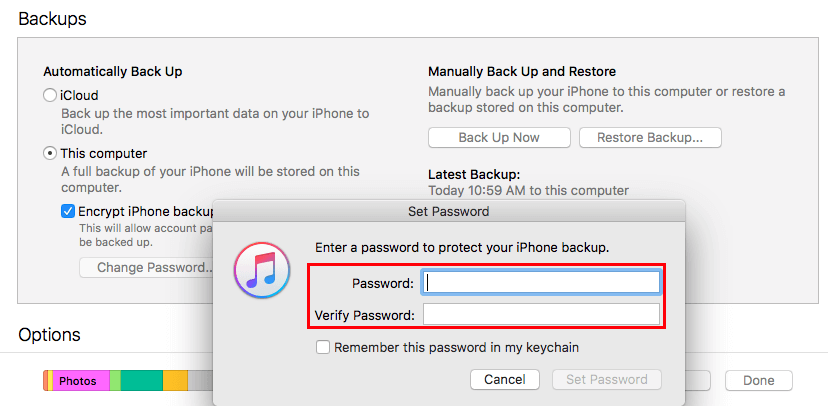
استعادة كلمة مرور النسخ الاحتياطي على iTunes باستخدام iTunes – الخطوة 3
ملاحظة: بالنسبة إلى مستخدمي Mac، يمكنك استخدام النسخ الاحتياطية المشفرة السابقة، ولكن لا يمكن لمستخدمي Windows. يمكنك فقط استخدام iTunes لعمل نسخة احتياطية من بياناتك الحالية وتعيين كلمة مرور احتياطية جديدة.
كيفية استرداد كلمة مرور نسخة آيتونز الاحتياطية باستخدام Keychain
الطريقة التالية مخصصة لمستخدمي Mac، لاستخدام هذه الطريقة، يجب تحديد تذكر كلمة مرور نسخة آيتونز الاحتياطية في Keychain عند عمل نسخة احتياطية مشفرة من iPhone من خلال iTunes.
إذا كنت قد حددت الخيار التذكر، فيرجى متابعة قراءة هذه الطريقة.
طريقة استرداد كلمة مرور نسخة آيتونز الاحتياطية باستخدام iTunes
الخطوة الأولى: يرجى فتح جهازك Mac، افتح التطبيقات، ثم الأدوات المساعدة، فيمنكنك تجد الوصول إلى Keychain.
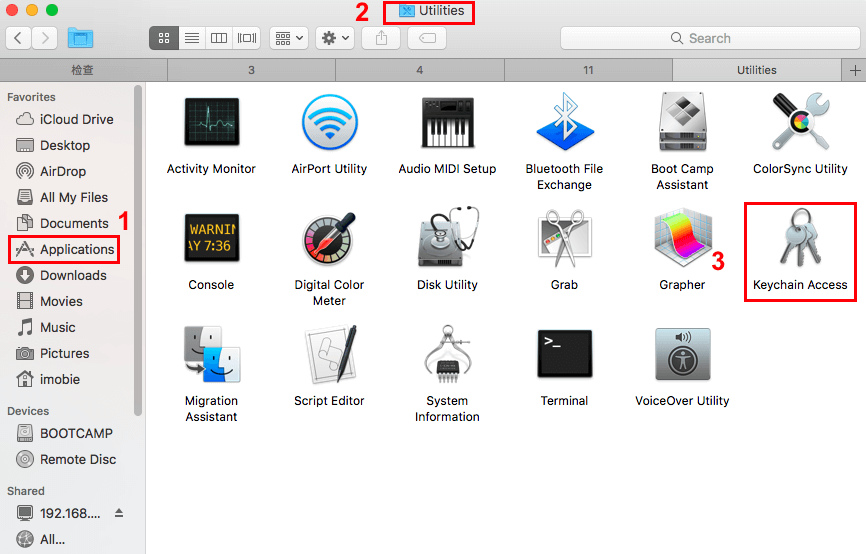
استعادة كلمة مرور النسخ الاحتياطي على iTunes عبر Keychain – الخطوة 1
الخطوة الثانية: في الصفحة التالية، انقر فوق كافة العناصر. ثم اكتب iPhone في حقل البحث في الزاوية اليمنى العليا وابحث عن عنصر Keychain يسمى iPhone Backup.
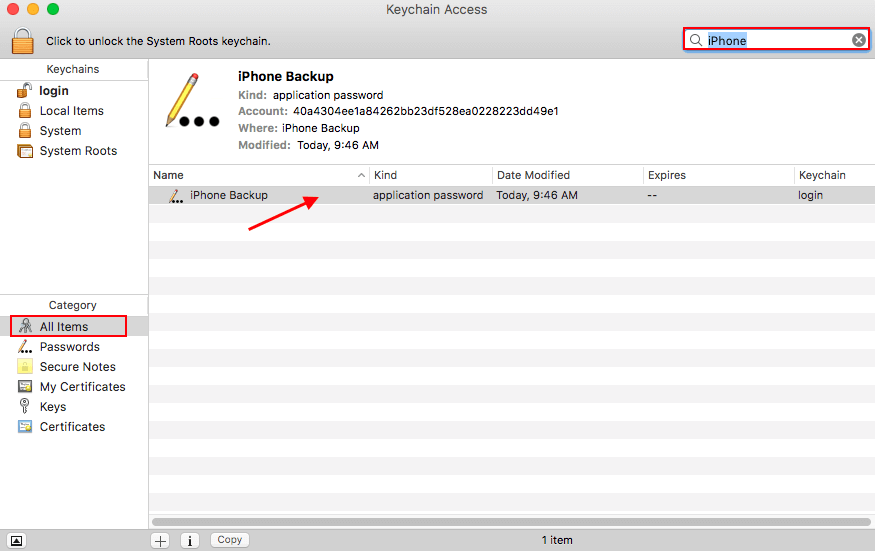
استعادة كلمة مرور النسخ الاحتياطي على iTunes عبر Keychain – الخطوة 2
الخطوة الثالثة:بعد ذلك، يرجى انقر نقرًا مزدوجًا فوق نسخة iPhone الاحتياطية، وستفتح نافذة جديدة، حدد إظهار رمز المرور. سيُطلب منك إدخال كلمة مرور سلسلة المفاتيح للكشف عن كلمة مرور النسخ الاحتياطي لـ iPhone. ثم أدخل كلمة مرور سلسلة المفاتيح وانقر فوق السماح.
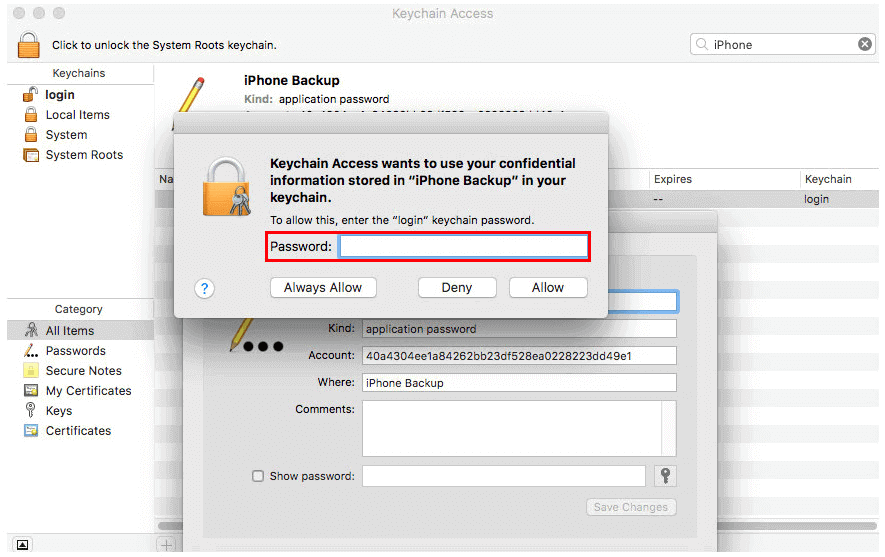
استعادة كلمة مرور النسخ الاحتياطي على iTunes عبر Keychain – الخطوة 3
الخطوة الرابعة: حيث سترى رمز مرور النسخ الاحتياطي لجهاز iPhone في نافذة منبثقة.
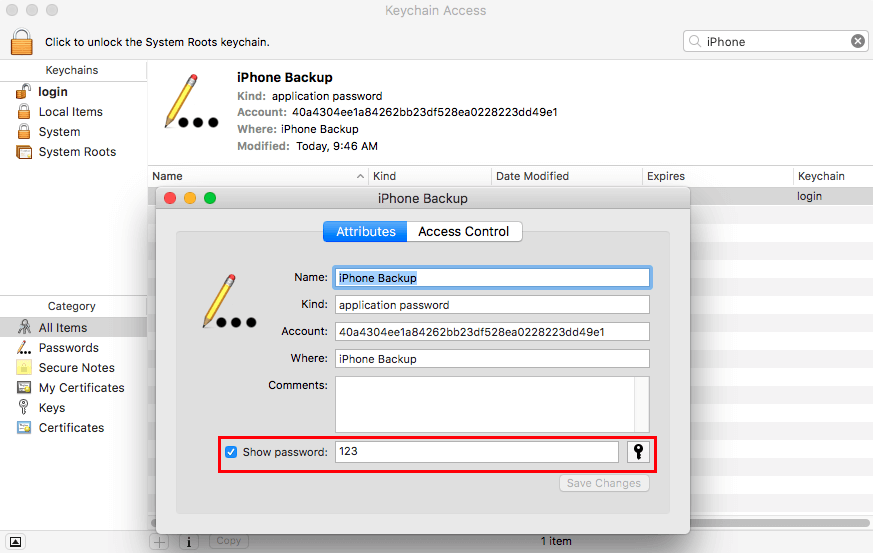
استعادة كلمة مرور النسخ الاحتياطي على iTunes عبر Keychain – الخطوة 4
الخلاصة
بعد القراءة 4 طرق استعادة كلمة مرور النسخ الاحتياطي على iTunes، يمكنك تجد أنه بالنسلة إلى مستخدمي Mac، ستكون هناك طريقة أخرى للاختيار. ومع ذلك، إذا لم تكن من مستخدمي Mac ولا تريد حذف النسخ الاحتياطية السابقة، فلا يزال بإمكانك استخدام AnyUnlock لمساعدتك، فهذا البرنامج AnyUnlock أفضل أداة لاستعادة كلمة مرور نسخة iTunes الاحتياطية. إذا كانت لديك أي أسئلة أو تحتاج إلى مساعدة، فلا تتردد في ترك تعليقاتك أدناه. قم بتنزيل AnyUnlock وجربه الآن!、
تحميل مجاني * 100% آمن ونظيف
المزيد من المقالات ذات الصلة
- أسهل طريقة إزالة الإدارة عن بعد على School iPad >
- كيفية فتح الملاحظات للايفون او الايباد بدون كلمة المرور >
- 4 طرق تخطي ايكلاود أو فتح قفل التنشيط للايفون >
- كيفية فتح جهازك الايفون بدون كتابة ال Apple ID >
- كيفية تجاوز قفل التنشيط أو فتح الايكلود مجانا؟ >
- كيفية حل مشكلة تم ايقاف الايفون الاتصال بـ iTunes >
الإجابات عن الأسئلة المتعلقة بالآراء حول المنتج؟ اتصل بفريق الدعم الفني للحصول على حل سريع>

